共计 1183 个字符,预计需要花费 3 分钟才能阅读完成。
| 导读 | 一直想学习下 Linux 下 Oracle 数据库方面的运维,但从头安装 Linux 操作系统,再装 Oracle 数据库的过程确实非常繁琐,涉及到了很多的操作系统和数据库的配置,门槛高。最近才发现 Oracle 已经为我们把这些繁琐的工作都帮我们做了,方法就是 Oracle VirtualBox + Oracle VM Virtual Appliances(也叫 Oracle VM Templates)。15 分钟搭建一套 Linux 操作系统 +Oracle 数据库的开发 / 测试环境,不是梦。 |
准备工作:
1、下载并安装 Oracle 的虚拟机软件 -VirtualBox:Here
2、下载 Oracle Pre-Built Developer VMs (for Oracle VM VirtualBox):Here
在 Pre-Built VM 页面中找到 Database App Development VM,这个虚拟机模板已经内置了 Oracle Linux 以及许多 Oracle 数据库开发相关的软件,并且你几乎不用再做什么配置皆可以上手使用。我们看下软件列表:
- Oracle Linux 6.5
- Oracle Database 12c Release 1 Enterprise Edition
- Oracle XML DB
- Oracle SQL Developer
- Oracle SQL Developer Data Modeler
- Oracle Application Express
- Hands-On-Labs (accessed via the Toolbar Menu in Firefox)
当然除了数据库的 VM Template,还有许多其他的 Template,如 Oracle WebCenter Portal VM,Solaris 11 Admin VM,SOA & BPM Development VM 等等。
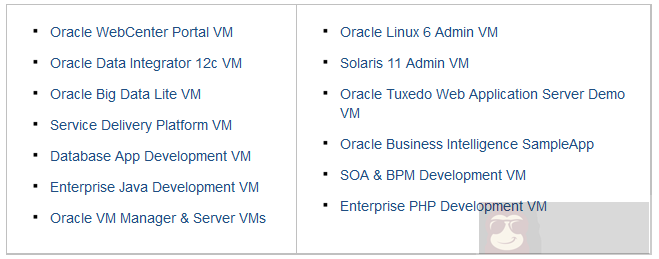
安装配置
完成准备工作后,接下来只需几步简单的配置,就可以了。首先打开 VirtualBox,管理 > 导入虚拟电脑(Import Appliance)
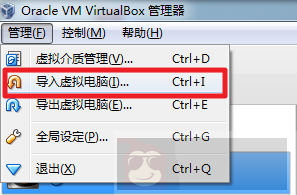
选择下载好的 OVA 文件(Pre-built Oracle VM VirtualBox appliances)
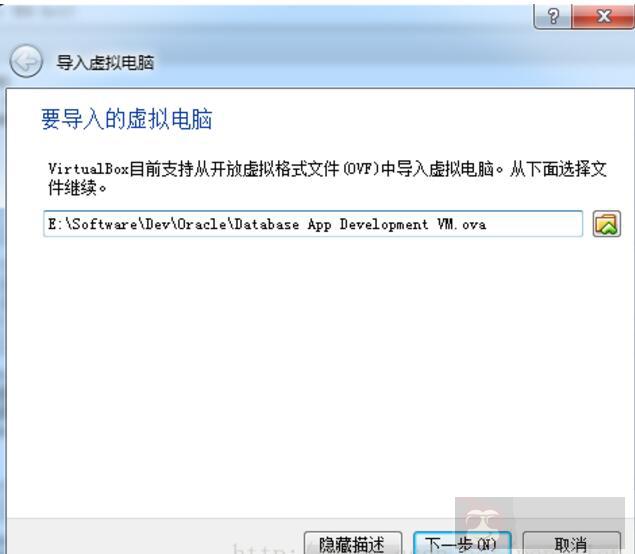
导入虚拟电脑,这里你可以做一些个性化设置,比如调整下虚拟机的名称,内存 …
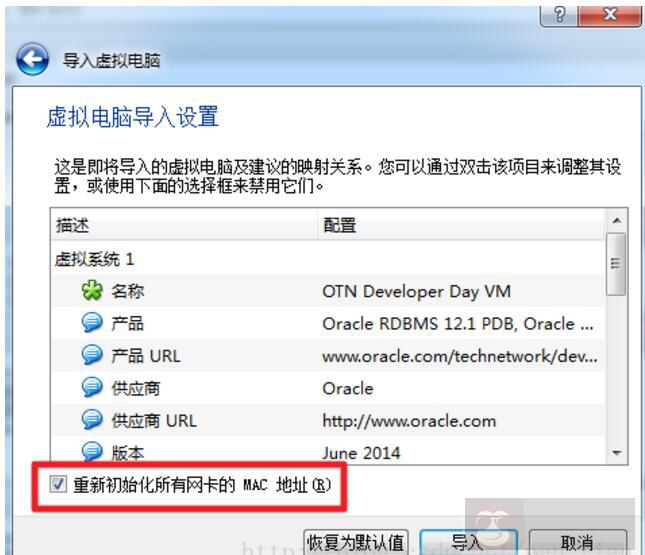
注意:这里要记得勾选上“重新初始化所有网卡的 MAC 地址”,如果不勾选的话,那么复制出来的环境就会和原始环境保持相同的 MAC 地址,可能会造成网络访问的问题。
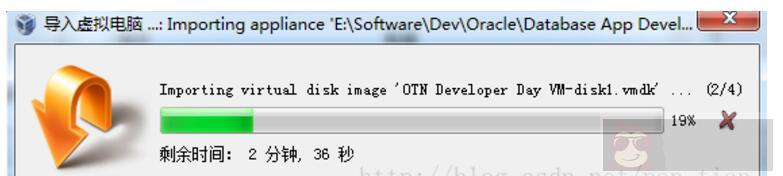
导入完毕后,运行虚拟机。稍等几分钟,就能看到 Oracle Linux 的登陆界面了。
默认的登陆用户为 oracle,密码也是 oracle。root 用户的密码也是 oracle。
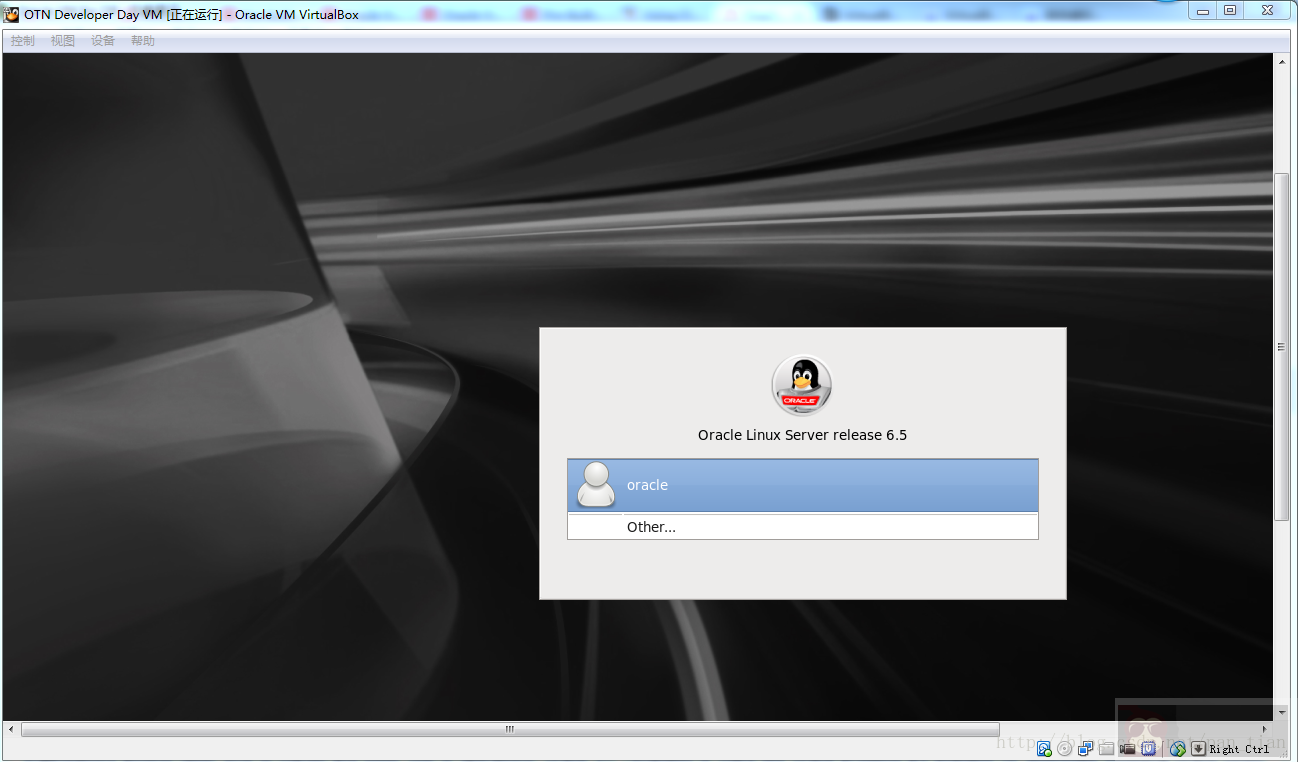
登陆后的界面。
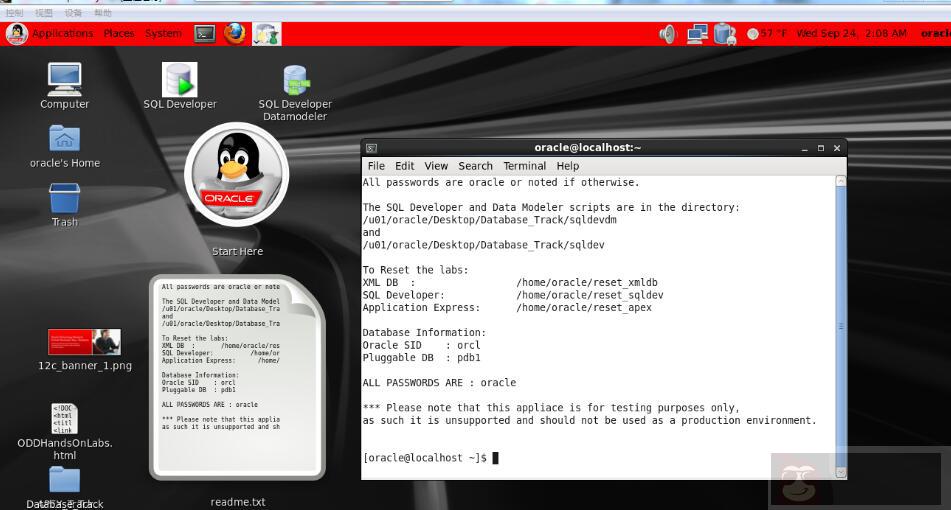
网络访问理论上应该是可以的。
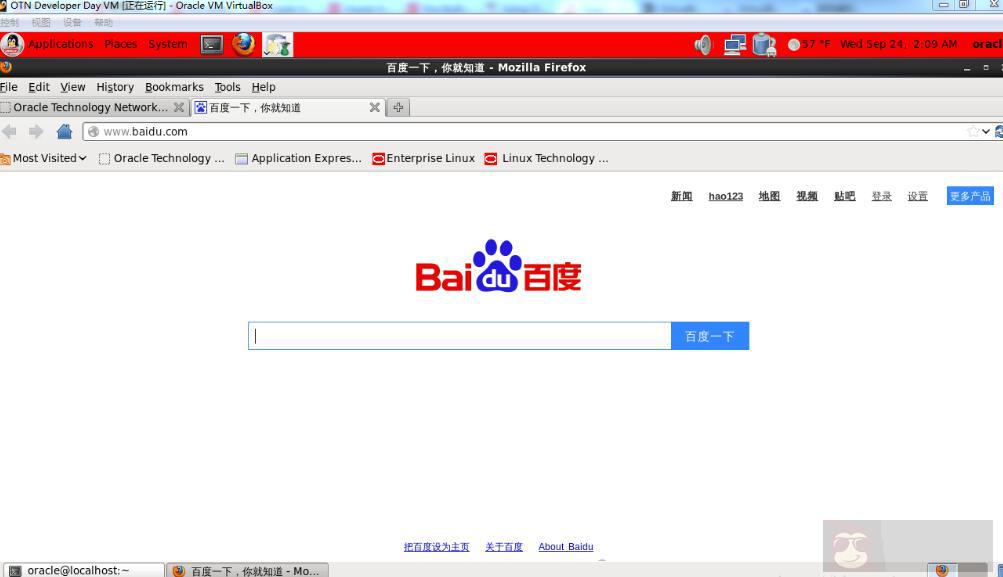
sqlplus 访问数据库也是没有问题。
sys/oracle
hr/oracle
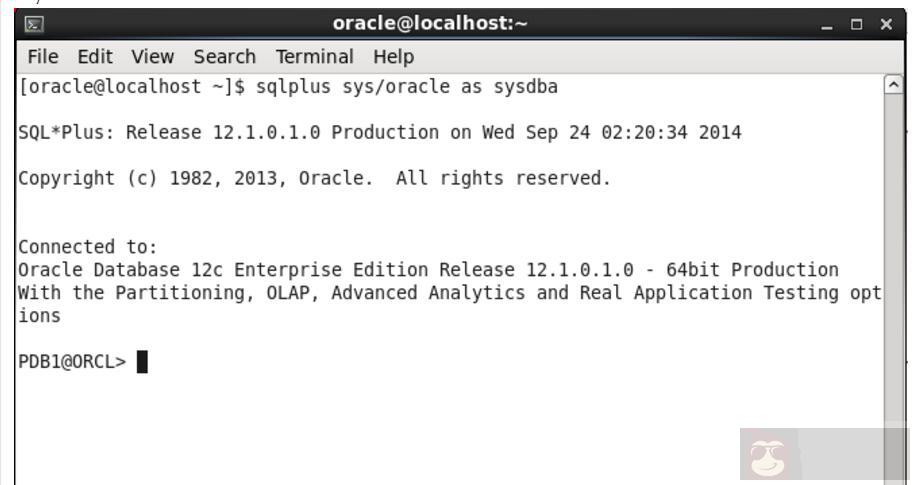
正文完
星哥玩云-微信公众号
















